 软件星级:4分
软件星级:4分
标签: 电子设计
AltiumConcordPro是一款能让你对电路板进行快速设计和制作的强大软件,让我们可以识别任何给定元件的使用位置,使您的设计保持最新,并且您可以放心地重复使用经过验证的元件,拥有非常丰富的元件库,有需要的朋友赶紧下载吧。
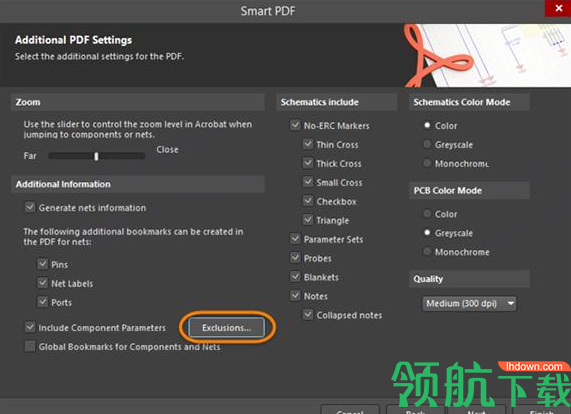
1、安装完成会有Web登录的地址,保存下来点击完成退出即可。
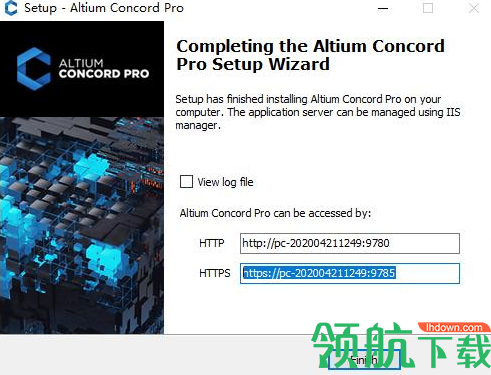
2、将crack文件夹下的version.dll文件复制到【C:\Windows\Microsoft.NET\Framework\v4.0.30319\】替换;
ps:这里注意一定要重启电脑!!!
、在浏览器上输入刚刚保存的Web登录的地址,默认账号和密码都是admin,前面的勾不要勾,直接登录
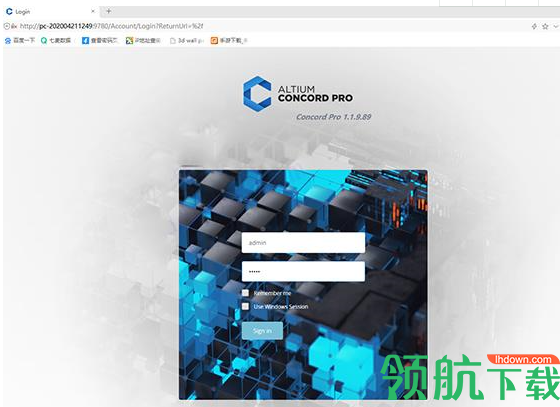
3、再打开的页面中左侧选择admin——>License;然后在右侧Add License——From file会打开添加注册文件弹窗;
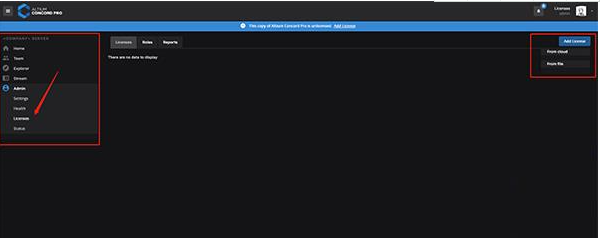
4、选择软件安装目录下的license文件夹中的许可证文件,默认路径是【C:\Program Files (x86)\Altium\Altium Concord Pro\licenses】

5、可以免费试用,也可以试用crack文件夹中的AD LicenseGen UNIS 1.5.exe工具手动选择许可证文件,操作步骤一样。
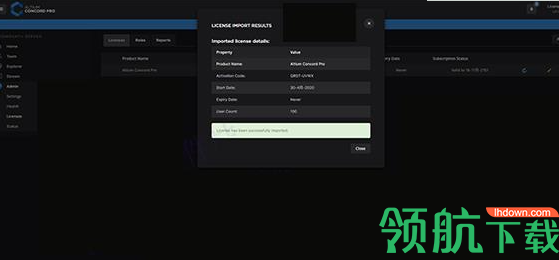
6、注意复制完version.dll文件之后一定要重启。
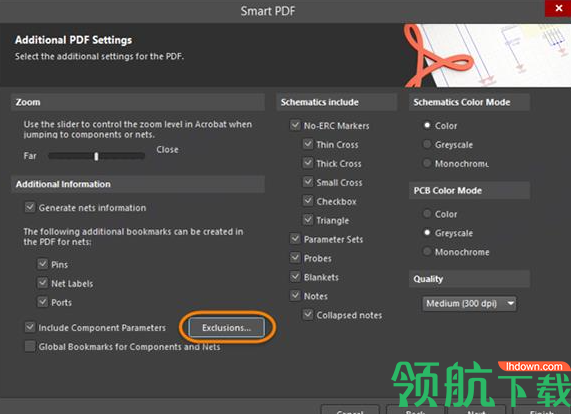
F1在特定命令,对话框,面板和对象中,访问当前光标所在资源的技术文档。
Ctrl + O使用“ 打开”对话框打开任何现有文档
Ctrl + F4关闭活动文件
Ctrl + S保存活动文档
Ctrl + Alt + S保存并释放定义的实体
Ctrl + P打印活动文档
Alt + F4退出Altium Designer
Ctrl + Tab向前循环到下一个打开的选项卡式文档,使其成为设计工作区中的活动文档
Shift + Ctrl + Tab向后循环到上一个打开的选项卡式文档,使其成为设计工作区中的活动文档
F4切换所有浮动面板的显示
Shift + F4平铺所有打开的文档
Shift + F5在主设计窗口中,在上一个活动面板和当前活动设计文档之间切换焦点
Alt +向右键在主设计窗口中激活的文档序列中,前进至下一个文档
Alt +向左键按照在主设计窗口中激活的文档顺序,退回到上一个文档
F5 当活动文档是基于Web的文档时,刷新该文档
移动面板时按住Ctrl防止自动对接,分组或对齐
Shift + Ctrl + F3移至“ 消息”面板中的下一条消息(向下), 并交叉探测到相关文档中负责该消息的对象(如果支持)
Shift + Ctrl + F4移至“ 消息”面板中的上一条消息(向上), 并交叉探测到相关文档中负责该消息的对象(如果支持)
一、最新和标准化的元件数据
通过单一的共享库,定义元件的标准化方法以及对元件状态的可视化,Altium Concord Pro提供了一个可以轻松查找,创建和复用您可信赖的元件数据的位置 - 所有这些都在您的设计环境中。
二、双向ECAD / MCAD协作
Altium Concord Pro是一个协作的环境,使您和您的机械团队在设计意图和任何变化(板形,元件放置和铜几何形状)方面保持同步,这样您就可以放心,您的电子部分和机械设计部分始终保持结合在一起。
三、元件可追溯性
Altium Concord Pro具有“Where Used”功能,可以识别任何给定元件的使用位置,使您的设计保持最新,并且您可以放心地重复使用经过验证的元件。
四、实时采购信息
Altium Concord Pro将实时供应商数据直接带入您的设计环境,因此您可以随时随地使用实时信息进行设计 - 包括可用性,替代品和定价。
修复BUG
精简文件
优化程序
 1.47MB
1.47MB
 9.81MB
9.81MB
 2.12GB
2.12GB
 501MB
501MB